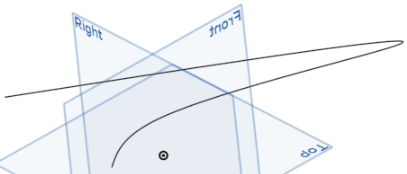Spline ottimizzata 3D
Spline ottimizzata 3D
![]()
![]()
![]()
Crea una spline di adattamento 3D attraverso una serie di vertici. Crea una curva elencata nell'elenco Parti in Curve.
Una spline ottimizzata tridimensionale adatta una spline a curvatura continua tra i punti dello schizzo selezionati, i punti finali di altre curve, i vertici delle parti o una selezione di bordi o curve tangenziali. Usala per creare percorsi per il routing, collegare le entità, percorsi o guide per le funzioni di sweep o loft o la creazione di profili complessi.
Per creare una spline ottimizzata tridimensionale, seleziona la funzione nella barra degli strumenti Funzione. Per creare una spline dai vertici, seleziona i punti desiderati nell'ordine che vuoi che la spline segua. Analogamente, per creare una spline da bordi o curve, sposta la scheda su Bordi e seleziona una combinazione di bordi e/o curve tangenziali. Se devi riordinare la selezione, fai clic sull'opzione Riordina elementi e trascina l'elemento con la maniglia. Al termine, seleziona Fine per completare il riordino.
Sono disponibili diverse opzioni aggiuntive per la definizione di una spline 3D ottimizzata per vertici: se la spline deve essere chiusa, seleziona Spline chiusa. Questa opzione riporta la spline al punto di inizio. Quando crei una spline aperta, definisci la direzione iniziale o finale della spline. Questa selezione definisce la tangenza tra l'entità selezionata e l'inizio o la fine.
È possibile utilizzare diverse entità per definire la direzione, inclusi bordi di parti o superfici, altre curve, entità dello schizzo, piani o mate connector. Attiva la freccia Direzione opposta per invertire la direzione di tangenza. La magnitudine è un fattore di scala applicato al calcolo che definisce ulteriormente la forma della curva.
Se l'inizio o la fine della spline devono corrispondere alla curvatura della direzione selezionata, controlla la rispettiva Corrispondenza curvatura all'inizio o alla fine. Se non è selezionata alcuna direzione iniziale o finale, l'inizio o la fine della spline corrispondono alla posizione del primo e dell'ultimo punto o vertice selezionati.
Le spline controllate dai vertici e dagli spigoli possono essere approssimate. Seleziona Approssima per semplificare la spline. Imposta il grado di destinazione, il numero massimo di punti di controllo e la tolleranza. Seleziona Conserva derivata di inizio e Conserva derivata di fine per preservare la tangenza della spline a entrambe le estremità. Seleziona Mostra deviazione per visualizzare la deviazione massima tra le spline originali e riapprossimate. L'opzione Approssima mostra la spline originale in giallo e la nuova spline approssimata in magenta.
Effettuata la scelta delle opzioni selezionate, accetta la funzione. Questo aggiunge una curva all'elenco delle curve. Utilizza la funzionalità nascondi/mostra nell'elenco delle curve per nascondere o mostrare una curva creata da una spline ottimizzata tridimensionale.
- Fai clic su
 .
. 
- Fai clic per scegliere se utilizzare vertici o bordi nella parte superiore della finestra di dialogo.
- Per le spline che utilizzano vertici:
- Fai clic per selezionare i vertici lungo i quali creare la spline ottimizzata 3D.
- Se lo desideri, puoi selezionare la casella per creare una spline chiusa.
- Se la spline non è chiusa, è possibile fare clic su una linea o su un mate connector (implicito o esplicito) per selezionare una Direzione iniziale.
- Inserisci un valore o fai clic e trascina la freccia direzionale nell'area grafica per regolare la Magnitudine iniziale.
- Facoltativamente, fai clic per selezionare Corrispondenza curvatura all'inizio in modo che corrisponda alla curvatura del bordo o della faccia selezionata come direzione iniziale.
- Se necessario, fai clic su una linea o su un mate connector (implicito o esplicito) per selezionare una direzione finale.
- Inserisci un valore o fai clic e trascina la freccia direzionale nell'area grafica per regolare la Magnitudine finale.
- Facoltativamente, fai clic per selezionare Corrispondenza curvatura alla fine in modo che corrisponda alla curvatura del bordo o della faccia selezionata come direzione finale.
- Per le spline che utilizzano i bordi, fai clic per selezionare i bordi tangenzialmente continui con cui creare la spline ottimizzata 3D.
- Per le spline che utilizzano vertici:
-
Le curve complesse possono essere riapprossimate per creare curve più semplici. Seleziona Approssima per aprire le opzioni che consentono di riapprossimare la curva. La curva originale è visualizzata in arancione e la nuova curva approssimata è visualizzata in magenta.
- Grado destinazione: inserisci il grado della curva destinazione per la curva selezionata.
- Numero massimo di punti di controllo: inserisci il numero massimo di punti di controllo consentiti per la curva selezionata.
- Tolleranza: la tolleranza della curva selezionata, come misura della lunghezza. Inserisci il valore della tolleranza.
- Conserva derivata di inizio: seleziona questa opzione per mantenere la tangenza all'inizio della curva selezionata.
- Conserva derivata di fine: seleziona questa opzione per mantenere la tangenza alla fine della curva selezionata.
- Mostra deviazione: consente di visualizzare la deviazione massima tra la curva originale e la curva riapprossimata.
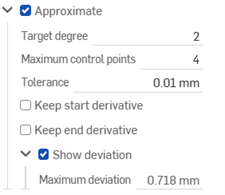
- Fai clic su
 .
.
Viene creata una curva, elencata sotto Curve nell'elenco delle parti. Non è possibile mostrare/nascondere la funzione Spline ottimizzata 3D; utilizza invece la funzionalità mostra/nascondi nell'elenco Curve (parti).
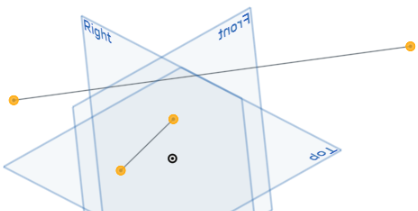
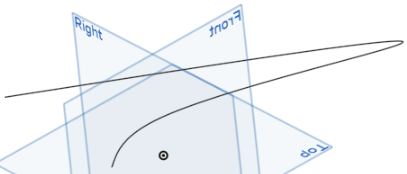
- Fai clic su
 .
. - Seleziona i bordi (devono essere tangenzialmente continui) per creare una spline ottimizzata 3D.
- Seleziona la casella per creare la spline.
- Fai clic su
 .
.
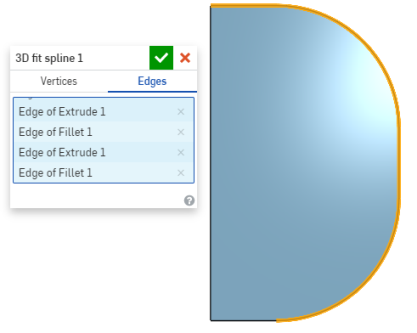
- Fai clic su
 .
. - Seleziona i vertici per creare una Spline ottimizzata 3D.
- Seleziona la casella per creare una spline chiusa.
- Fai clic su
 .
.
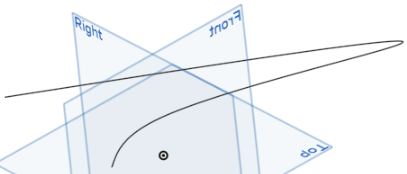
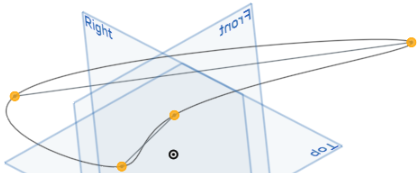
- Fai clic su
 .
. - Seleziona i vertici per creare una Spline ottimizzata 3D:
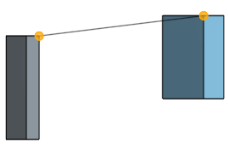
- Seleziona le direzioni di inizio e fine (bordi evidenziati):
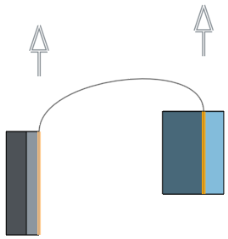
- Seleziona Abbina la curvatura all'inizio e Corrispondenza curvatura alla fine:
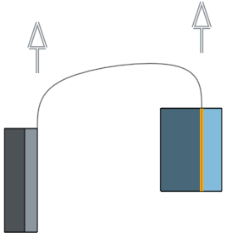
- Fai clic su
 .
.
Oltre agli strumenti per la creazione di superfici, le curve sono utilizzate per creare gli elementi costitutivi di base delle superfici.
Questo elenca la raccolta di strumenti funzione curva. (L’elenco non è esauriente.) Per manipolare le curve è possibile utilizzare strumenti funzione aggiuntivi.
- Strumenti dischizzo - Strumenti nella barra strumenti dello schizzo come Linea, Rettangolo dello spigolo, Rettangolo a punto centrale, Cerchio da punto centrale, Cerchio a 3 punti, Arco tangente, Arco a 3 punti, Spline, Punto e Costruzione utilizzati per creare uno schizzo in un Part Studio.
-
 Elica: crea un'elica utilizzando una faccia conica o cilindrica, un asse singolo o un asse z di un mate connector o bordo circolare.
Elica: crea un'elica utilizzando una faccia conica o cilindrica, un asse singolo o un asse z di un mate connector o bordo circolare. -
 Spline ottimizzata 3D: crea una spline ottimizzata 3D attraverso una serie di vertici. Crea una curva che è elencata nell'elenco delle parti alla voce Curve.
Spline ottimizzata 3D: crea una spline ottimizzata 3D attraverso una serie di vertici. Crea una curva che è elencata nell'elenco delle parti alla voce Curve. -
 Curva proiettata: crea una curva dalla proiezione di due schizzi (opzione Due schizzi) o dalla proiezione di una curva su una faccia (opzione Da curva a faccia).
Curva proiettata: crea una curva dalla proiezione di due schizzi (opzione Due schizzi) o dalla proiezione di una curva su una faccia (opzione Da curva a faccia). -
 Curva ponte: crea una curva che collega due punti, vertici o mate connector qualsiasi. La curva risultante è elencata nell'elenco funzioni e nell'elenco delle parti.
Curva ponte: crea una curva che collega due punti, vertici o mate connector qualsiasi. La curva risultante è elencata nell'elenco funzioni e nell'elenco delle parti. -
 Curva composita: rappresenta più bordi come un'unica curva. Seleziona più bordi adiacenti, entità di schizzo e altre curve. La selezione di bordi non contigui può comportare la creazione di più curve. Le selezioni per ogni curva devono incontrarsi nei rispettivi vertici. (Le curve sono elencate nell'elenco Parti > Curve).
Curva composita: rappresenta più bordi come un'unica curva. Seleziona più bordi adiacenti, entità di schizzo e altre curve. La selezione di bordi non contigui può comportare la creazione di più curve. Le selezioni per ogni curva devono incontrarsi nei rispettivi vertici. (Le curve sono elencate nell'elenco Parti > Curve). -
 Curva di intersezione: crea una curva all'intersezione di due o più superfici o facce. Le selezioni devono intersecarsi.
Curva di intersezione: crea una curva all'intersezione di due o più superfici o facce. Le selezioni devono intersecarsi. -
 Accorcia curva: accorcia o estendi una curva di una distanza o fino a un'entità vincolante.
Accorcia curva: accorcia o estendi una curva di una distanza o fino a un'entità vincolante. -
 Isoclina: crea un'isoclina su una faccia inclinata. Un'isoclina scorre su una faccia nelle posizioni in cui la faccia ha una specifica pendenza rispetto alla sua definizione di riferimento. L'isoclina risultante è elencata nell'elenco funzioni e nell'elenco delle parti.
Isoclina: crea un'isoclina su una faccia inclinata. Un'isoclina scorre su una faccia nelle posizioni in cui la faccia ha una specifica pendenza rispetto alla sua definizione di riferimento. L'isoclina risultante è elencata nell'elenco funzioni e nell'elenco delle parti. -
 Curva di offset: consente di creare ed estendere e/o dividere una nuova curva spostando i bordi sulle facce circostanti.
Curva di offset: consente di creare ed estendere e/o dividere una nuova curva spostando i bordi sulle facce circostanti. -
 Curva isoparametrica: crea curve morbide che corrono lungo una faccia o una superficie in direzione U o V.
Curva isoparametrica: crea curve morbide che corrono lungo una faccia o una superficie in direzione U o V. -
 Modifica curva: modifica una curva esistente selezionando entità o curve di schizzo per applicare un'approssimazione semplificata, elevare il grado, riposizionare i vertici della curva di controllo e/o rendere piano in qualsiasi piano 2D.
Modifica curva: modifica una curva esistente selezionando entità o curve di schizzo per applicare un'approssimazione semplificata, elevare il grado, riposizionare i vertici della curva di controllo e/o rendere piano in qualsiasi piano 2D. -
 Curva di routing: crea una curva multipunto su uno o più piani nello spazio 3D (percorso di routing). Questo è utile per creare percorsi di tubazioni, cablaggi e curve NURBS per la creazione di superfici avanzate.
Curva di routing: crea una curva multipunto su uno o più piani nello spazio 3D (percorso di routing). Questo è utile per creare percorsi di tubazioni, cablaggi e curve NURBS per la creazione di superfici avanzate.
- Tocca l'icona dello strumento Spline ottimizzata 3D (
 ).
). 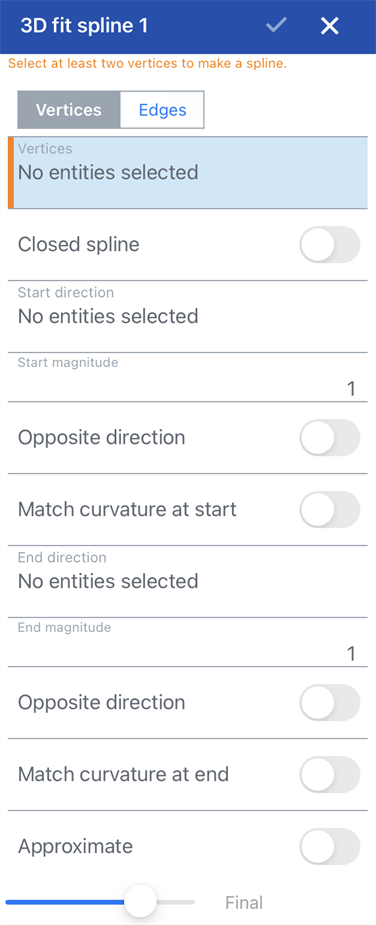
- Tocca per scegliere se utilizzare vertici o bordi nella parte superiore della finestra di dialogo.
- Per le spline che utilizzano vertici:
- Tocca per selezionare i vertici lungo i quali creare la spline ottimizzata 3D.
- Se lo desideri, puoi selezionare la casella per creare una spline chiusa.
- Se la spline non è chiusa, è possibile fare clic su una linea o su un mate connector (implicito o esplicito) per selezionare una Direzione iniziale.
- Inserisci un valore o trascina la freccia del vettore di direzione nell'area grafica per regolare la magnitudine iniziale.
- Se vuoi, puoi selezionare Corrispondenza curvatura all'inizio per far corrispondere la curvatura del bordo o della faccia selezionati alla direzione iniziale.
- Se necessario, seleziona una linea o un mate connector (implicito o esplicito) per selezionare una Direzione finale.
- Inserisci un valore o trascina la freccia del vettore di direzione nell'area grafica per regolare la magnitudine finale.
- Se vuoi, puoi selezionare Corrispondenza curvatura alla fine per far corrispondere la curvatura del bordo o della faccia selezionati alla direzione finale.
- Per le spline che utilizzano i bordi, seleziona bordi tangenzialmente continui con cui creare la spline ottimizzata 3D.
- Per le spline che utilizzano vertici:
- Tocca il segno di spunta.
Viene creata una curva, elencata sotto Curve nell'elenco delle parti. Non è possibile mostrare/nascondere la funzione spline ottimizzata 3D; utilizza invece la funzionalità mostra/nascondi nell'elenco Curve (parti).
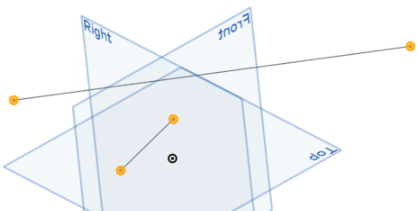
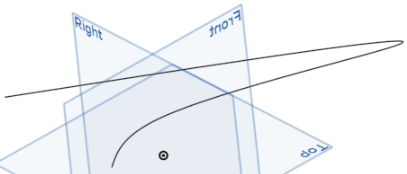
- Tocca l'icona dello strumento Spline ottimizzata 3D (
 ).
). - Seleziona i vertici per creare una Spline ottimizzata 3d.
- Seleziona la casella per creare una spline chiusa.
- Tocca il segno di spunta.
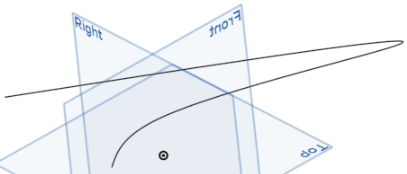
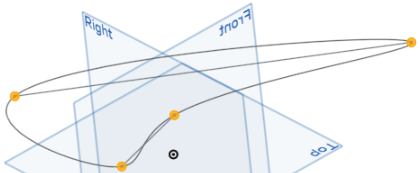
- Tocca lo strumento di spline ottimizzata 3D.

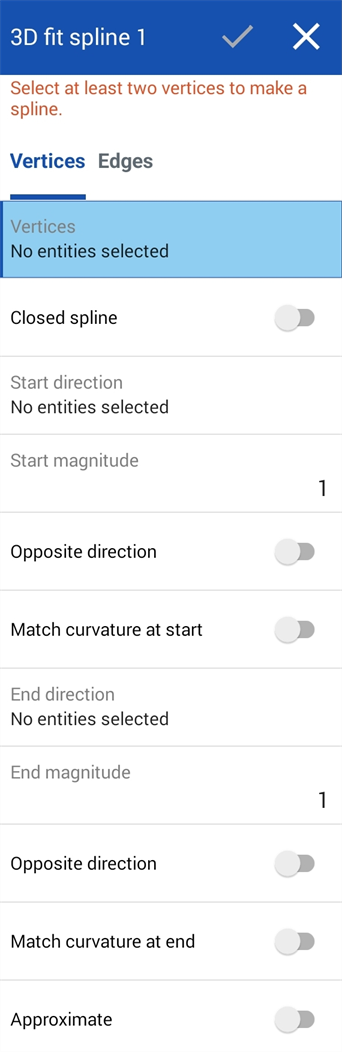
- Tocca per scegliere se utilizzare vertici o bordi nella parte superiore della finestra di dialogo.
- Per le spline che utilizzano vertici:
- Tocca per selezionare i vertici lungo i quali creare la spline ottimizzata 3D.
- Se lo desideri, puoi selezionare la casella per creare una spline chiusa.
- Se la spline non è chiusa, è possibile fare clic su una linea o su un mate connector (implicito o esplicito) per selezionare una Direzione iniziale.
- Inserisci un valore o trascina la freccia del vettore di direzione nell'area grafica per regolare la magnitudine iniziale.
- Se vuoi, puoi selezionare Corrispondenza curvatura all'inizio per far corrispondere la curvatura del bordo o della faccia selezionati alla direzione iniziale.
- Se necessario, seleziona una linea o un mate connector (implicito o esplicito) per selezionare una Direzione finale.
- Inserisci un valore o trascina la freccia del vettore di direzione nell'area grafica per regolare la magnitudine finale.
- Se vuoi, puoi selezionare Corrispondenza curvatura alla fine per far corrispondere la curvatura del bordo o della faccia selezionati alla direzione finale.
- Per le spline che utilizzano i bordi, seleziona bordi tangenzialmente continui con cui creare la spline ottimizzata 3D.
- Per le spline che utilizzano vertici:
- Tocca il segno di spunta.
Viene creata una curva, elencata sotto Curve nell'elenco delle parti. Non è possibile mostrare/nascondere la funzione spline ottimizzata 3D; utilizza invece la funzionalità mostra/nascondi nell'elenco Curve (parti).
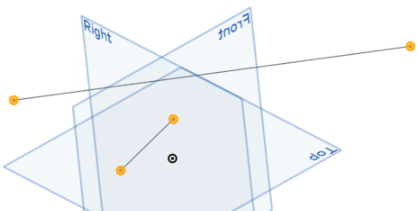
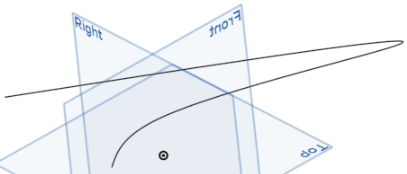
- Tocca lo strumento di spline ottimizzata 3D.

- Seleziona i vertici per creare una Spline ottimizzata 3d.
- Seleziona la casella per creare una spline chiusa.
- Tocca il segno di spunta.